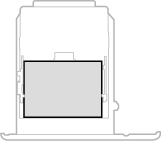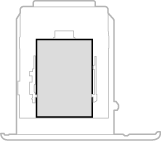Memuatkan Kertas di Dalam Laci Kertas
1660-02Y
Muatkan kertas yang biasanya anda gunakan dalam laci kertas. Apabila anda ingin mencetak pada kertas yang tidak dimuatkan dalam laci kertas, muatkan kertas dalam dulang pelbagai guna. Memuatkan Kertas di Dalam Dulang Pelbagai Guna
 |
||||
|
Apabila menggunakan kertas saiz A5, lihat Memuatkan Kertas Saiz Biasa dan muatkannya dalam orientasi landskap. Apabila memuatkan kertas dalam orientasi potret, ikuti langkah-langkah yang ditunjukkan dalam Memuatkan Kertas Saiz Tersuai.
Apabila menggunakan kertas saiz A6, lihat Memuatkan Kertas Saiz Tersuai dan muatkannya dalam orientasi potret.
|
 |
|
Ikut prosedur di bawah apabila memuatkan kertas ke dalam paper feeder pilihan.
|
Memuatkan Kertas Saiz Biasa
Untuk memuatkan kertas yang saiznya ditemui dalam tanda saiz kertas pada laci kertas, gunakan prosedur berikut. Untuk kertas yang saiznya tidak ditemui dalam tanda saiz kertas, lihat Memuatkan Kertas Saiz Tersuai.
1
Tarik keluar laci kertas sehingga ia terhenti dan keluarkannya sambil mengangkat bahagian hadapan.
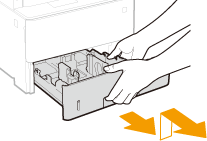
2
Laraskan kedudukan panduan kertas kepada saiz kertas yang ingin anda gunakan.
Sambil menekan tuil pelepasan kunci, alihkan panduan kertas untuk menjajarkan unjuran ke tanda saiz kertas yang sesuai.
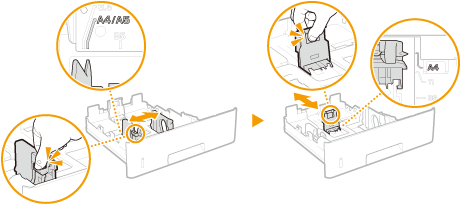

Apabila memuatkan kertas saiz Legal
Tekan tuil pelepasan kunci dan panjangkan laci kertas.
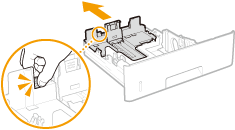
3
Muatkan kertas supaya tepi tindanan kertas dijajarkan terhadap panduan kertas di bahagian belakang laci kertas.
Muatkan kertas dengan bahagian cetakan menghadap ke bawah.
Tebarkan tindanan kertas dengan elok dan ketik pada permukaan rata untuk menjajarkan sisi tindanan kertas.
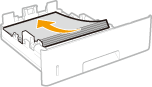

Jangan melebihi garisan had muatan apabila memuatkan kertas
Pastikan tindanan kertas tidak melebihi garisan had muatan ( ). Memuatkan terlalu banyak kertas boleh mengakibatkan kertas tersekat.
). Memuatkan terlalu banyak kertas boleh mengakibatkan kertas tersekat.
 ). Memuatkan terlalu banyak kertas boleh mengakibatkan kertas tersekat.
). Memuatkan terlalu banyak kertas boleh mengakibatkan kertas tersekat.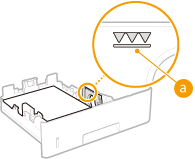

Apabila memuatkan kertas dengan logo, lihat Memuatkan Kertas Pracetak.
4
Masukkan laci kertas ke dalam mesin.
Apabila anda masukkan laci kertas dengan <Maklumkn utk Semak Ttpn Kertas> menetapkan kepada <Aktif>, skrin pengesahan akan terpapar. <Maklumkn utk Semak Ttpn Kertas>
»
Teruskan untuk Menentukan Saiz dan Jenis Kertas dalam Laci Kertas

Apabila mengubah saiz atau jenis kertas
Tetapan lalai kilang untuk saiz dan jenis kertas masing-masing ialah <A4> dan <Biasa 2>. Jika anda memuatkan saiz atau jenis kertas yang berbeza ke dalam mesin, pastikan anda mengubah tetapan. Jika anda tidak mengubah tetapan, mesin tidak boleh mencetak dengan betul.
|
Mencetak pada Muka Belakang Kertas Dicetak (Cetakan Manual 2 Muka)
|
|
Anda boleh mencetak pada muka belakang kertas yang bercetak. Ratakan sebarang gulungan pada kertas bercetak dan masukkannya ke dalam laci kertas dengan muka yang akan dicetak menghadap ke bawah atau ke dalam dulang pelbagai guna (Memuatkan Kertas di Dalam Dulang Pelbagai Guna) dengan muka yang akan dicetak menghadap ke atas.
Apabila menggunakan dulang pelbagai guna, muatkan sehelai kertas setiap kali anda mencetak.
Anda hanya boleh menggunakan kertas yang dicetak dengan mesin ini.
Anda tidak boleh mencetak pada muka yang telah dicetak sebelum ini.
Jika cetakan kelihatan kabur, tetapkan sumber kertas sasaran kepada <Aktif> dalam <Cetak Muka Blkg Manual(2 Muka Shj)>. <Cetak Muka Blkg Manual(2 Muka Shj)>
Jika anda menggunakan kertas saiz A5, muka belakang mungkin tidak dicetak dengan betul.
|
Memuatkan Kertas Saiz Tersuai
Untuk memuatkan kertas saiz tersuai atau kertas lain yang saiznya tidak ditemui dalam tanda saiz kertas pada laci kertas, gunakan prosedur berikut.
1
Tarik keluar laci kertas sehingga ia terhenti dan keluarkannya sambil mengangkat bahagian hadapan.
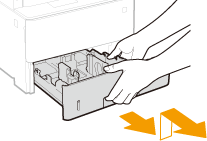
2
Buka panduan kertas.
Tekan tuil pelepasan kunci untuk meluncurkan panduan kertas keluar.
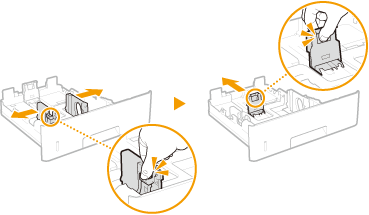

Apabila memuatkan kertas yang lebih panjang daripada saiz kertas A4
Tekan tuil pelepasan kunci dan panjangkan laci kertas.
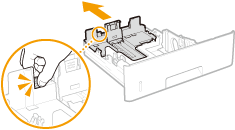
3
Muatkan kertas supaya tepi tindanan kertas dijajarkan terhadap bahagian hadapan laci kertas.
Muatkan kertas dengan bahagian cetakan menghadap ke bawah.
Tebarkan tindanan kertas dengan elok dan ketik pada permukaan rata untuk menjajarkan sisi tindanan kertas.
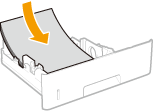

Jangan melebihi garisan had muatan apabila memuatkan kertas
Pastikan tindanan kertas tidak melebihi garisan had muatan ( ). Memuatkan terlalu banyak kertas boleh mengakibatkan kertas tersekat.
). Memuatkan terlalu banyak kertas boleh mengakibatkan kertas tersekat.
 ). Memuatkan terlalu banyak kertas boleh mengakibatkan kertas tersekat.
). Memuatkan terlalu banyak kertas boleh mengakibatkan kertas tersekat.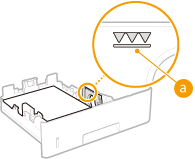

Apabila memuatkan kertas dengan logo, lihat Memuatkan Kertas Pracetak.
4
Jajarkan panduan kertas dengan sisi kertas.
Tekan tuil pelepasan kunci dan luncurkan panduan kertas ke dalam sehingga ia dijajarkan dengan kemas pada pinggir kertas.
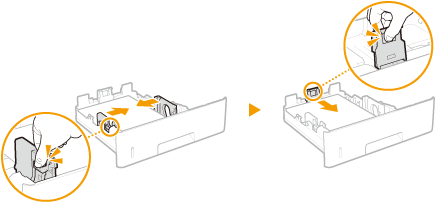

Jajarkan panduan kertas dengan kemas kepada sisi kertas
Panduan kertas yang terlalu longgar atau ketat boleh mengakibatkan silap suapan atau sekatan kertas.
5
Masukkan laci kertas ke dalam mesin.
Apabila anda masukkan laci kertas dengan <Maklumkn utk Semak Ttpn Kertas> menetapkan kepada <Aktif>, skrin pengesahan akan terpapar. <Maklumkn utk Semak Ttpn Kertas>
»
Teruskan untuk Menentukan Saiz dan Jenis Kertas dalam Laci Kertas

Apabila mengubah saiz atau jenis kertas
Tetapan lalai kilang untuk saiz dan jenis kertas masing-masing ialah <A4> dan <Biasa 2>. Jika anda memuatkan saiz atau jenis kertas yang berbeza ke dalam mesin, pastikan anda mengubah tetapan. Jika anda tidak mengubah tetapan, mesin tidak boleh mencetak dengan betul.
|
Mencetak pada Muka Belakang Kertas Dicetak (Cetakan Manual 2 Muka)
|
|
Anda boleh mencetak pada muka belakang kertas yang bercetak. Ratakan sebarang gulungan pada kertas bercetak dan masukkannya ke dalam laci kertas dengan muka yang akan dicetak menghadap ke bawah atau ke dalam dulang pelbagai guna (Memuatkan Kertas di Dalam Dulang Pelbagai Guna) dengan muka yang akan dicetak menghadap ke atas.
Apabila menggunakan dulang pelbagai guna, muatkan sehelai kertas setiap kali anda mencetak.
Anda hanya boleh menggunakan kertas yang dicetak dengan mesin ini.
Anda tidak boleh mencetak pada muka yang telah dicetak sebelum ini.
Jika cetakan kelihatan kabur, tetapkan sumber kertas sasaran kepada <Aktif> dalam <Cetak Muka Blkg Manual(2 Muka Shj)>. <Cetak Muka Blkg Manual(2 Muka Shj)>
Jika anda menggunakan kertas saiz A5, muka belakang mungkin tidak dicetak dengan betul.
|